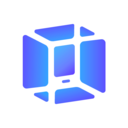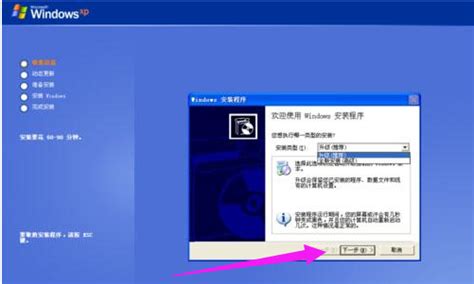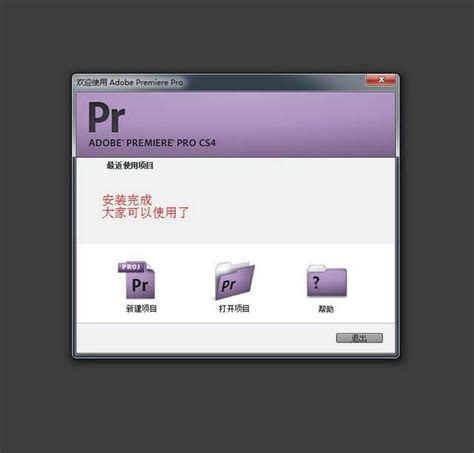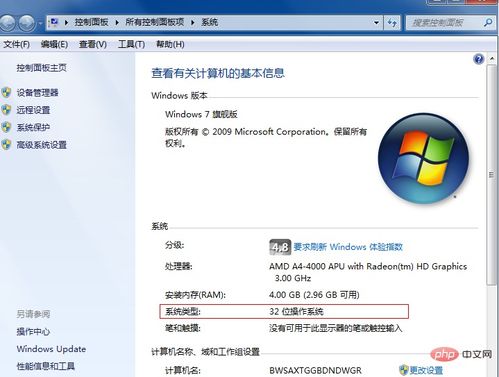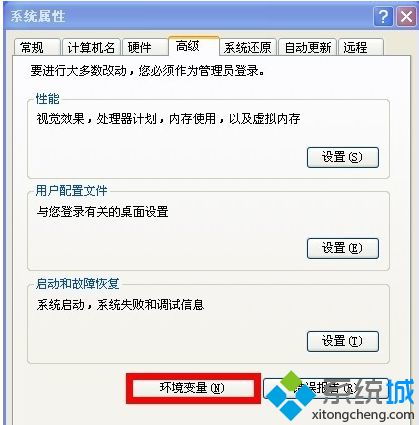如何判断XP镜像是否为64位版本?
怎么看XP镜像是64位
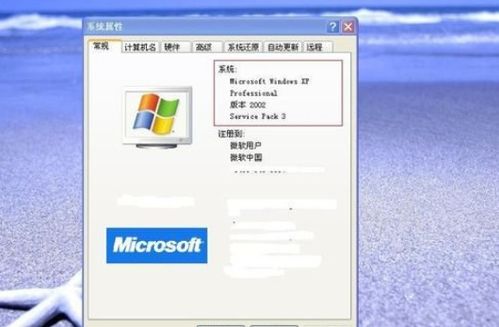
在计算机技术日新月异的今天,操作系统作为计算机的核心软件,其版本的选择和识别变得尤为重要。Windows XP作为微软的经典操作系统之一,尽管已逐渐退出历史舞台,但在一些特定领域和环境下,仍然有一定的应用价值。Windows XP系统有32位和64位之分,不同的位数版本对硬件配置、软件兼容性以及性能表现有着显著的影响。那么,如何判断一个XP镜像文件是否为64位呢?本文将从多个维度详细阐述这一问题。
一、通过镜像名称识别
当我们从各种系统平台下载XP镜像文件时,最直观的方法就是通过文件名来判断其位数。通常,镜像文件的命名中会包含有关其位数的信息。如果文件名中包含“x86”,那么这通常代表这是一个32位的镜像文件;而如果文件名中包含“x64”,则代表这是一个64位的镜像文件。有时,镜像文件的名称会直接写明是“32位”或“64位”,这更为直观明了。
二、使用专业工具查看
对于不熟悉文件名规则的用户,或者当文件名没有明确的位数标识时,可以使用一些专业的工具来查看镜像文件的位数。Ghost文件查看器是一个常用的工具之一。
1. 下载并安装Ghost文件查看器:首先,需要在电脑上下载并安装Ghost文件查看器。可以通过搜索引擎搜索“Ghost文件查看器”来找到并下载相应的软件。
2. 打开镜像文件:安装完成后,运行Ghost文件查看器。在软件的界面中,选择“文件”菜单,然后点击“打开”,选择你要查看的XP镜像文件。
3. 查找特征文件夹:在打开的镜像文件中,通过查看文件结构和内容来判断其位数。对于64位的XP镜像文件,通常会包含“Program Files (x86)”文件夹和“Windows\syswow64”文件夹。其中,“Program Files (x86)”文件夹是64位系统下用于存放32位程序的特定文件夹,而“syswow64”文件夹则是64位系统独有的,包含了64位系统运行32位程序所需的库文件。
三、通过文件结构分析
除了使用专业工具,我们还可以通过分析镜像文件的文件结构来手动判断其位数。这需要对Windows系统的文件结构有一定的了解。
1. 解压镜像文件:将下载的XP镜像文件解压到某个目录,这可以通过压缩软件(如WinRAR)来完成。
2. 查找关键文件夹:在解压后的文件中,查找“Program Files”和“Program Files (x86)”两个文件夹。如果同时存在这两个文件夹,且“Program Files”文件夹中存放的是64位程序,而“Program Files (x86)”文件夹中存放的是32位程序,那么这表明这是一个64位的镜像文件。另外,还可以查找“Windows\syswow64”文件夹,该文件夹的存在也是64位镜像文件的标志之一。
3. 查看系统文件:进一步检查系统文件,如“Windows\System32”文件夹中的内容。在64位系统中,尽管这个文件夹名为“System32”,但它实际上存放的是64位系统文件。而如果镜像文件是32位的,那么这里的文件将是32位的系统文件。
四、通过系统属性查看(已安装系统的情况下)
如果XP系统已经安装在电脑上,那么可以通过查看系统属性来直接了解其位数。
1. 右键点击“我的电脑”:在桌面上找到“我的电脑”图标,右键点击它。
2. 选择“属性”:在弹出的右键菜单中,选择“属性”选项。
3. 查看系统类型:在系统属性窗口中,可以查看“系统类型”一项。如果显示为“X64-based PC”,则表明这是64位的Windows XP系统;如果显示为“X86-based PC”,则表明这是32位的Windows XP系统。
五、注意事项
1. 镜像文件的来源:在下载XP镜像文件时,要确保其来源的可靠性。尽量从官方或知名的系统下载平台获取镜像文件,以避免下载到带有恶意软件或病毒的镜像文件。
2. 备份重要数据:在安装新系统之前,一定要备份好电脑中的重要数据。因为安装新系统可能会导致原有数据的丢失或损坏。
3. 硬件配置:在安装64位Windows XP系统之前,要确保电脑的硬件配置满足要求。64位系统对CPU和内存的要求通常比32位系统要高一些。
4. 软件兼容性:在安装64位Windows XP系统时,还需要注意软件的兼容性。一些旧版本的软件可能无法在64位系统上正常运行。因此,在安装新系统之前,要确认好常用软件的兼容性。
5. 更新系统补丁:在安装完新系统后,要及时
- 上一篇: QQ等级速升秘籍:每日QQ钱包签到加速
- 下一篇: 高效获取欢乐豆的方法
-
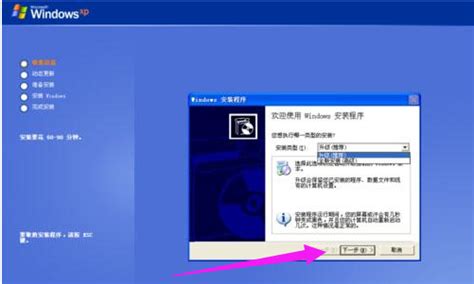 XP系统超简单一键安装指南资讯攻略10-30
XP系统超简单一键安装指南资讯攻略10-30 -
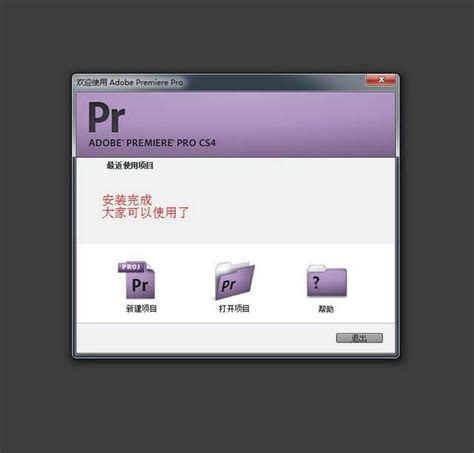 如何下载Adobe Premiere Pro CS4 64位/32位版本?资讯攻略11-26
如何下载Adobe Premiere Pro CS4 64位/32位版本?资讯攻略11-26 -
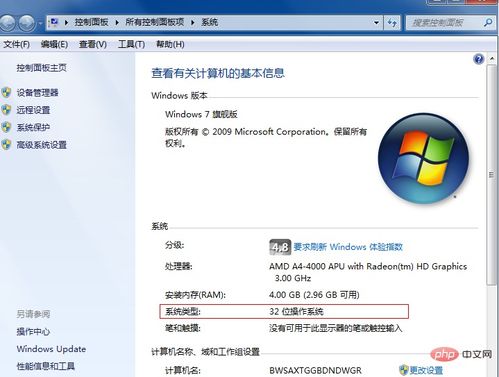 Windows 7系统32位与64位有哪些区别?资讯攻略11-01
Windows 7系统32位与64位有哪些区别?资讯攻略11-01 -
 Win7 64位系统下IE10中文版官方最新下载图文教程资讯攻略11-19
Win7 64位系统下IE10中文版官方最新下载图文教程资讯攻略11-19 -
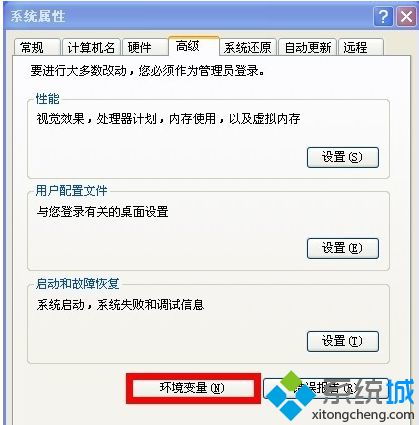 Windows XP系统刻录镜像文件的临时文件夹设置资讯攻略11-16
Windows XP系统刻录镜像文件的临时文件夹设置资讯攻略11-16 -
 如何将XP系统安装到新硬盘上资讯攻略11-22
如何将XP系统安装到新硬盘上资讯攻略11-22